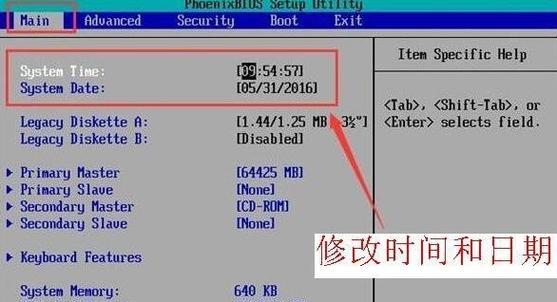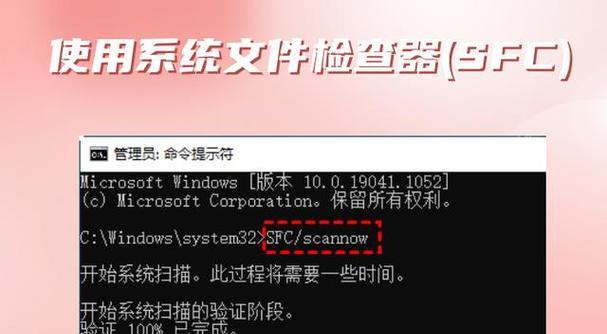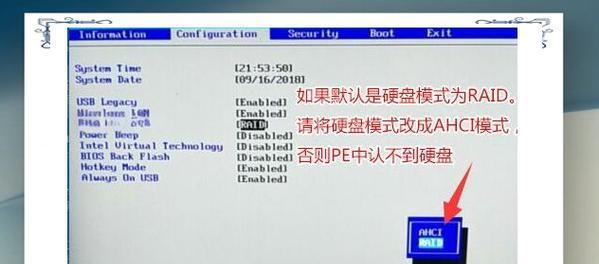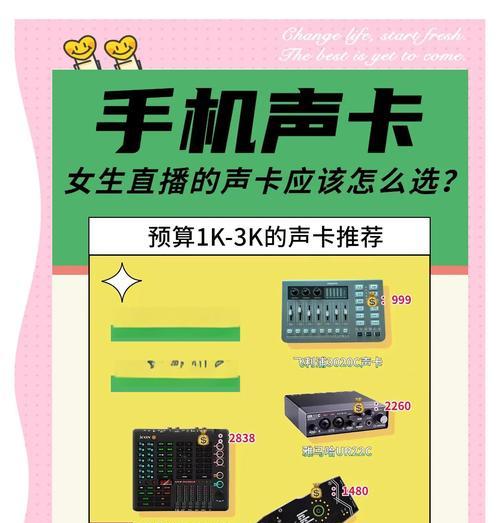打印机是现代办公环境中不可或缺的工具,然而有时候我们会遇到打印机一打印就显示错误的问题,这给我们的工作带来了很大的困扰。本文将介绍一些解决打印机错误的有效方法,帮助读者解决这一常见问题。
一、检查打印机连接状态
打印机连接状态不良可能导致错误的发生,首先要确保打印机与电脑之间的连接正常。如果使用USB接口连接,可以尝试重新插拔USB线;如果使用无线连接,可以尝试重新连接无线网络。
二、检查纸张状态
检查打印机纸盘中是否有足够的纸张,并确保纸张没有堆积或者卡住。有时候打印机可能会因为纸张问题而出现错误。
三、清理打印头和滚筒
打印头和滚筒上的灰尘和污渍可能导致打印机出现错误,可以使用打印机自带的清洁功能或者使用专门的清洁工具对打印头和滚筒进行清洁。
四、更新打印机驱动程序
打印机驱动程序可能会因为过时而导致错误的发生,可以通过访问打印机制造商的官方网站下载最新的驱动程序并安装。
五、检查打印队列
打印队列中堆积的打印任务可能会导致错误的发生,可以通过打开控制面板,找到“设备和打印机”,右键点击打印机图标,选择“查看打印队列”来检查和清空打印队列。
六、重启打印机和电脑
有时候打印机和电脑的系统出现问题,重启打印机和电脑可以解决一些临时错误。
七、检查墨盒或墨粉状态
墨盒或墨粉不足也会导致错误的发生,需要检查墨盒或墨粉的状态并及时更换。
八、查看错误代码
当打印机显示错误时,会伴随着一个错误代码,可以通过查阅打印机的用户手册或者访问制造商的官方网站来了解错误代码的含义和解决方法。
九、重新安装打印机软件
如果上述方法都无法解决问题,可以考虑彻底卸载并重新安装打印机软件。
十、检查打印机设置
确保打印机设置正确,如纸张大小、打印质量、打印方向等,错误的设置可能导致打印机出现错误。
十一、更新打印机固件
打印机固件的更新可能会修复一些已知的错误,可以通过访问制造商的官方网站来下载和安装最新的固件。
十二、检查打印机内部部件
有时候打印机内部的部件可能松动或者损坏,需要仔细检查并及时修复或更换。
十三、寻求专业帮助
如果以上方法都无法解决问题,建议寻求专业的打印机维修人员进行维修或咨询制造商的技术支持。
十四、预防打印机错误
定期清理打印机并进行维护保养可以有效预防打印机错误的发生。
十五、
打印机一打印就显示错误是一个常见问题,但通过检查连接状态、纸张状态、清理打印头和滚筒等方法,以及更新驱动程序和固件等操作,可以解决大部分打印机错误。如果问题仍然存在,建议寻求专业帮助。预防措施也很重要,定期清理和维护打印机可以降低错误的发生率。